- Windows 10-Hard Drive Partition necə
- EASEUS istifadə edərək, bir Hard Drive Partition necə
- Mac Hard Drive bölümleme
- Ulduz Partition Manager ilə Partition necə
- Partition Hard Drive Lost Data bərpa etmək üçün necə
Siz kompüter sabit parçalanmış mi? Əgər, onlar sizin həyat üçün narahatlıq dəvət ola bilər. format və ya onun əhəmiyyətini bilərək necə bilmirəm bəri cavab No ola bilər. sabit bölümleme yalnız faylları idarə yardım, lakin sürücü zədələnmiş zaman faylları itkisinin qarşısını alır deyil. Bu yazıda sizə müxtəlif üsulları istifadə edərək, Windows və Mac sabit bölüm necə olacaq.
Part 1 Windows 10-Hard Drive Partition üçün
Aşağıda Windows 10-sabit bölüm üçün necə bir kılavuzdur.
Metod 1. bölüm Kompüter idarə alət istifadə edərək
Addım 1 : Sizin kompüter açdı sonra, basın File Explorer sağ basın düyməsinə Bu PC icon.
Addım 2 : görünür ki, kiçik bir menyu qutusunda, basın idarə .
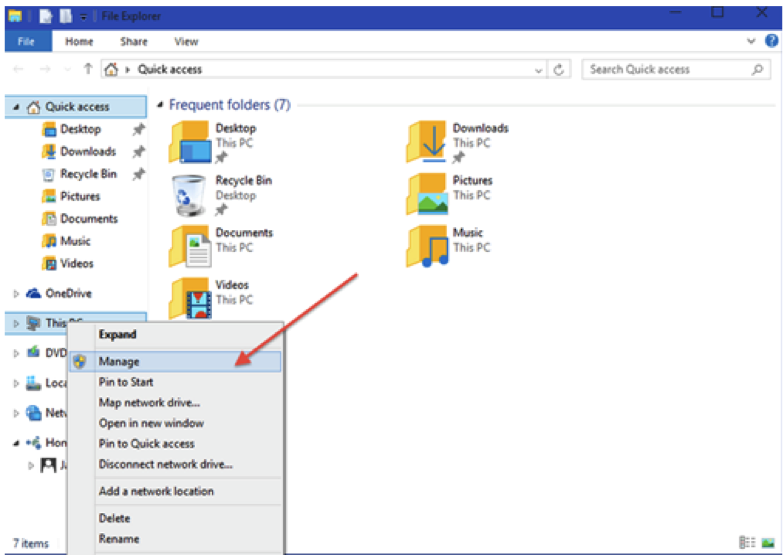
Addım 3 : idarə tıklayarak On başqa pəncərə açılır, oradan basın Computer Management Bu basın sonra aşağıdakı storage disk idarə almaq üçün düyməsini basın.
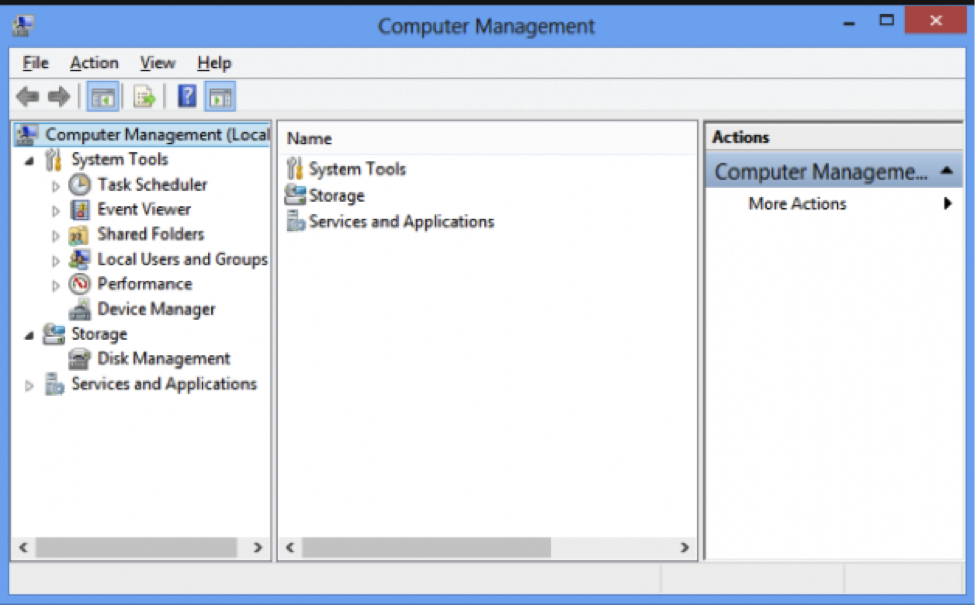
Addım 4 : From Disk idarə , məktub basın , C sonra həcmi Shrink. Shrink üçün Drive C cüt basın.
Addım 5 : yeni pəncərə altında, basın bölüşdürülməmiş sahəsində siz bölümleri yaratmaq istəyirik. Basın New Simple həcmi göstərir kiçik menyu qutusu.

Addım 6 : From New Simple həcmi Wizard , yalnız daxil və ya bölüm təyin etmək istədiyiniz həcmi müvafiq ölçüsü vermək görünür pəncərə.
Sonra basın Next pəncərə altındakı 'düyməsinə.
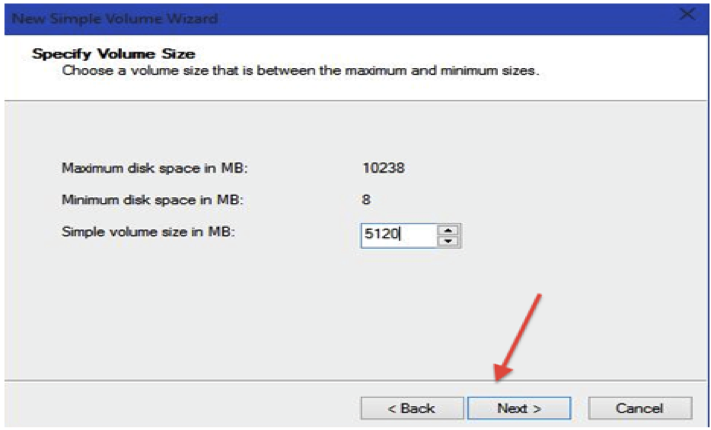
Addım 7 : From Təyin Drive məktub və ya Path pəncərə, daxil olmaq üçün istifadə etmək istəyirəm ki, bir məktub təyin. Sonra basın Next düyməsinə.
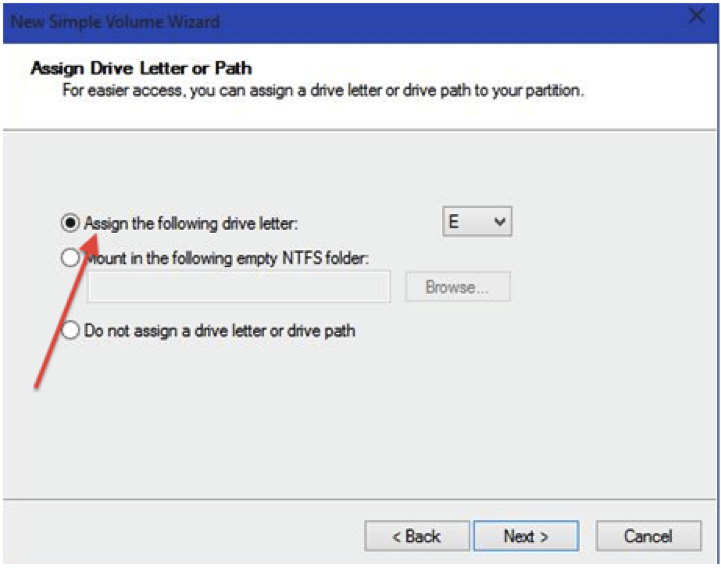
Addım 8 : Burada format bölüm spesifikasiyası vermək fayl sistemi həcmi etiket, və ölçüsü seçin. Bundan sonra basın Next düyməsinə.
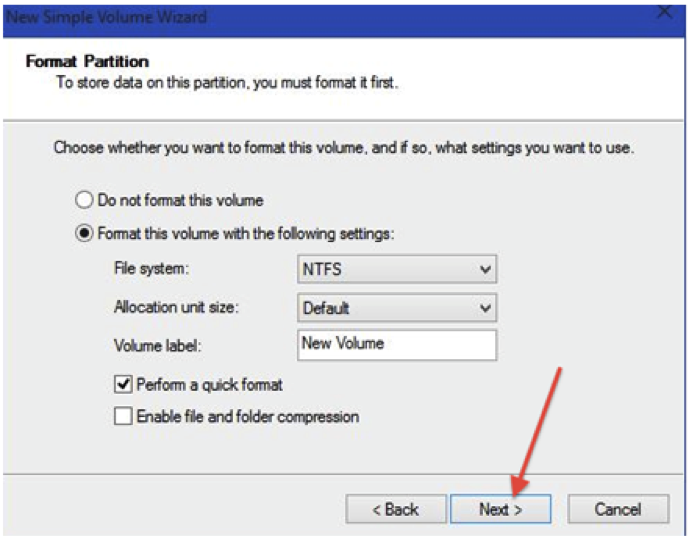
Addım 9 : New Simple Volume Wizard etdikdən pəncərə partition spesifikasiyası gösteren görünür. Basın Finish pəncərə altındakı 'düyməsinə və partition uğurla yaradıldı olacaq.
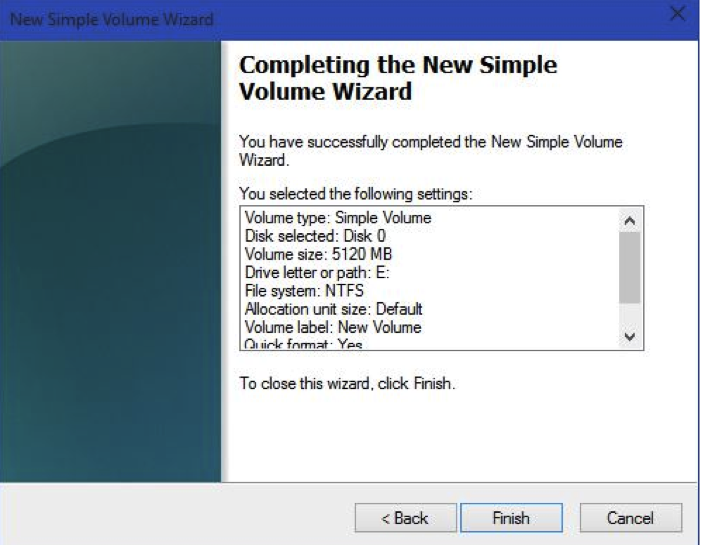
Part 2 necə EASEUS Partition Master Free Software istifadə edərək, bir Hard Drive Partition üçün
Siz disk idarə istifadə edərək, sabit bölüm istəyirəm bilər harada, siz sərbəst və asanlıqla bölüm EASEUS Partition Master Free proqram istifadə edə bilər.
Bu proqram ilə bölümleme sabit yalnız sadə neçə klik tələb edir. Burada bunu necə edir.
Addım 1 : Sizin kompüter EASEUS Partition Master Software Run.
Addım 2 : proqram açılan sonra, sürücü E kimi hər hansı bir sürücü seçin və "istifadə edərək shrink Ölçüsünü / Move Bölüm.
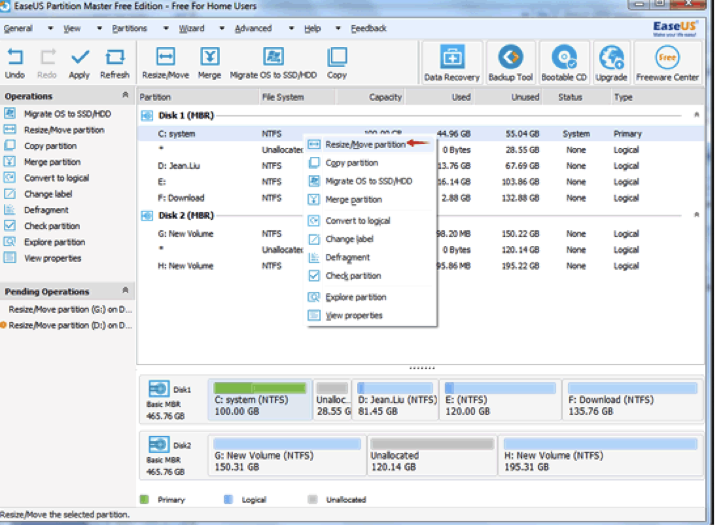
Addım 3: Bundan sonra bölüşdürülməmiş kosmik proqram pəncərəsinin sağ tərəfində doğru sürücü E sürükleyerek drive C arxasında olsun.
Addım 4: Select sürücü C və onun kosmik genişləndirmək ölçüsünü / move bölüm
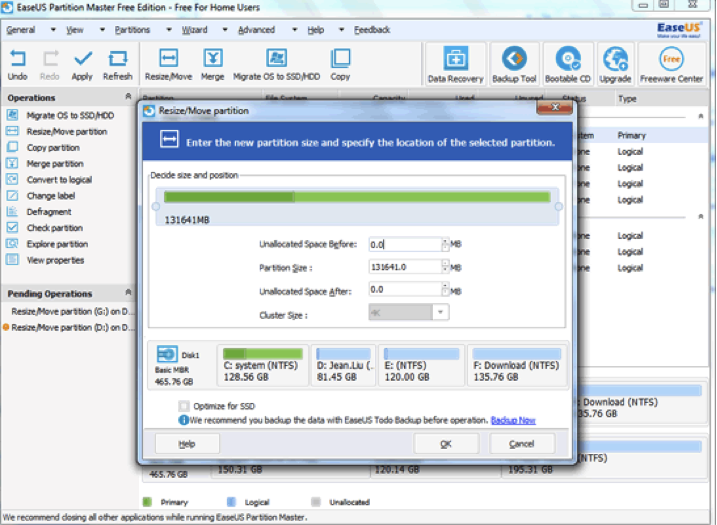
Addım 5: nəhayət basın müraciət və sabit bölüm tam olacaq.
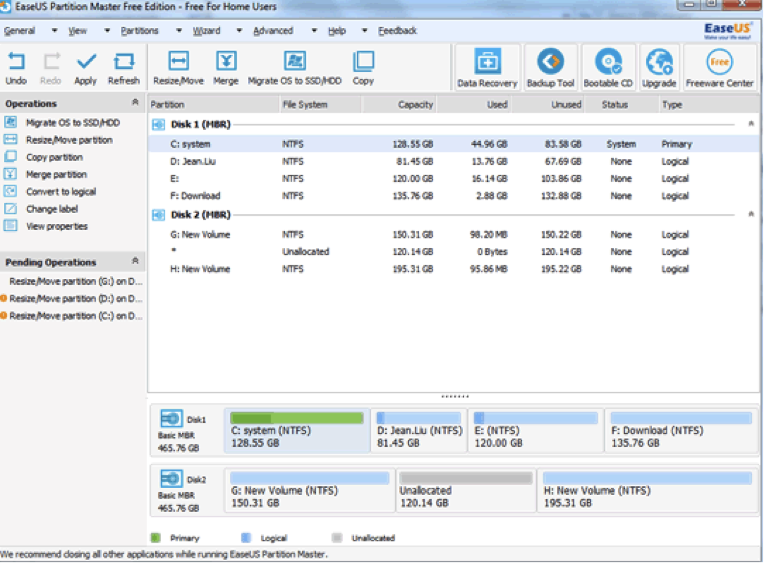
Part 3 Computer Management Tool istifadə edərək, Mac Hard Drive bölümleme
O, həmişə asanlıqla veri təşkil təmin etmək üçün Mac kompüter sabit bölüm üçün yaxşı bir hərəkət edir. O, həmçinin məlumatların düzgün idarə kömək edir.
Burada kompüter idarə alət ilə sabit bölüm necə bir prosedurdur. Əgər tələb bütün Disk Utility xüsusiyyətidir.
Addım 1 : Sizin kompüter daxil sonra, almaq Finder sonra basın Proqramlar . Applications, almaq kommunal sonra basın Disk kommunal icon.
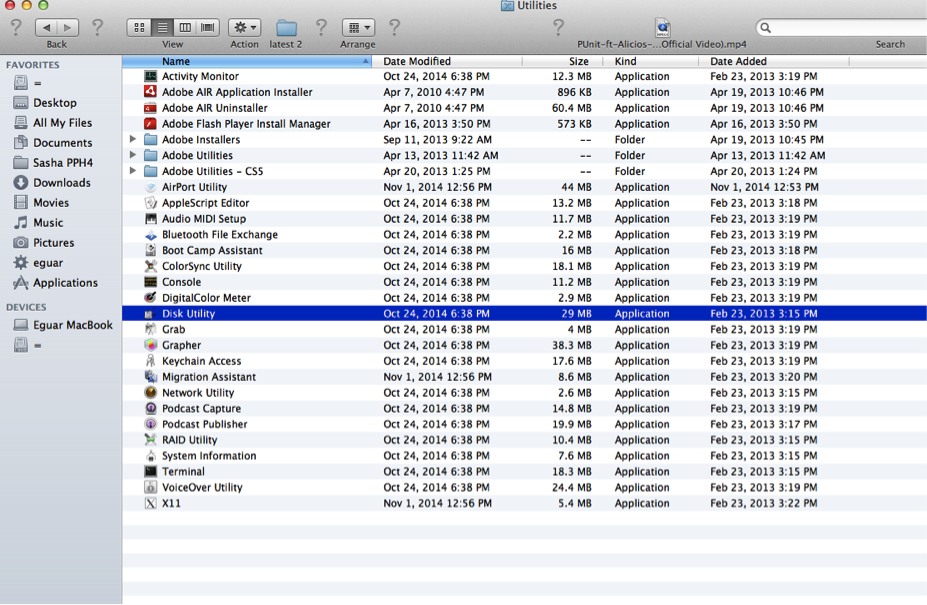
Addım 2: yeni brauzer pəncərəsində, sol üst tərəfində mavi vurgulanır sabit basın.
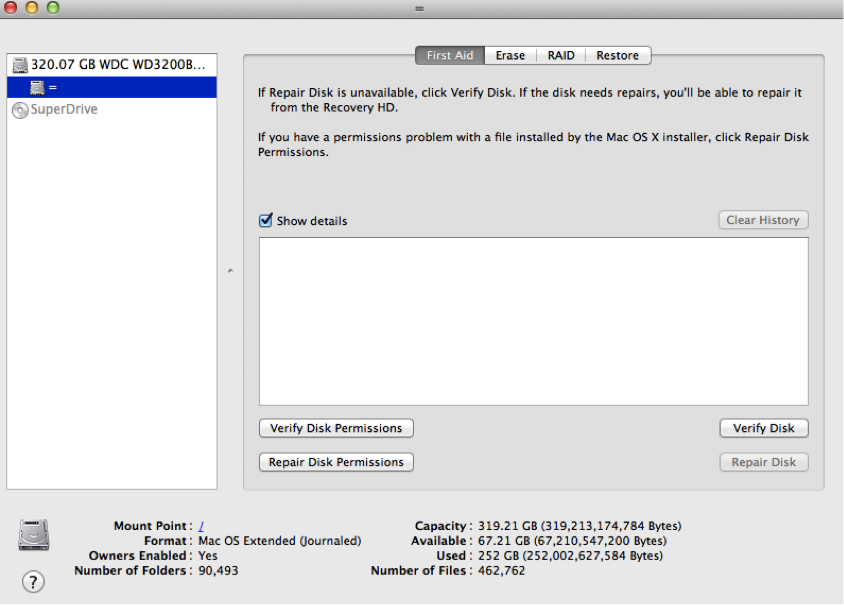
Addım 3 : basın bölüm pəncərə ortasında görünür düyməsinə.
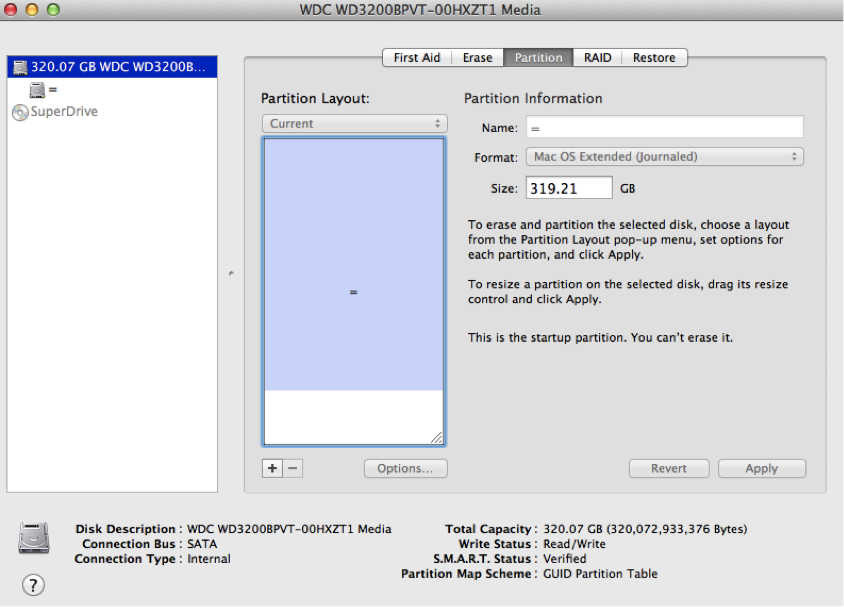
Addım 4: pops növbəti pəncərə bölüm layout verir. Burada yalnız adı və arakəsmələr sayı siz istəyirəm və həcmi ölçüsü verir. Bu məlumat verən sonra, sonra vurun müraciət pəncərə altındakı düyməsini basın.
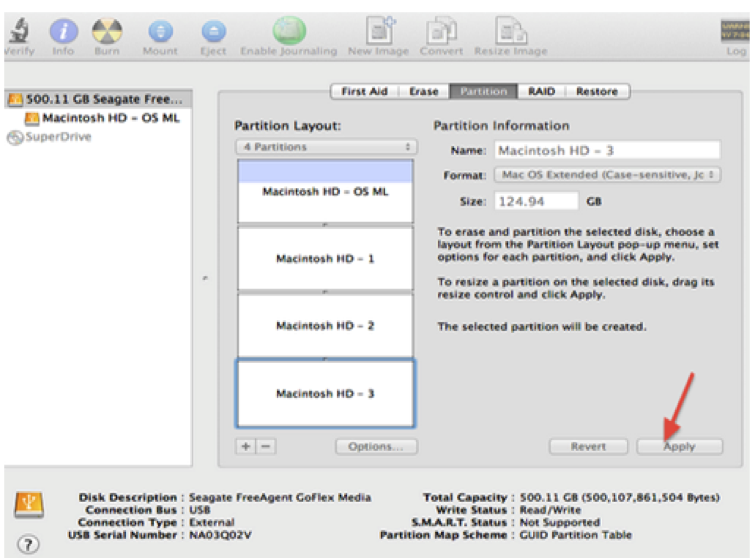
Addım 5 : Aşağıdakı pəncərə seçdiyiniz arakəsmələr göstərir. A təsdiq mesajı açılır və siz arakəsmələr təsdiq sonra, basın bölüm.
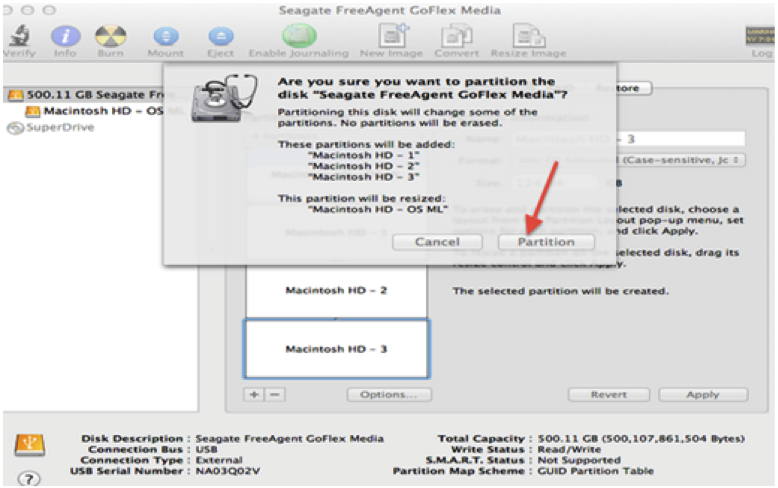
Siz bir disk oxşar əməliyyat sisteminin birden çox versiyasını run imkan Mac sabit bölüm edə bilərsiniz. kompüter idarə alət istifadə Mac sabit bölümü yerinə yetirmək üçün istəyirəm bilər harada, siz hələ hər hansı bir pulsuz proqram istifadə edərək bölüm bilərsiniz. Bu yazıda bu Stellar Partition Manager istifadə sabit bölüm üçün necə göstərir
Siz nə etmək lazımdır Bütün sonra sərbəst proqram bölüm üçün necə addımlar riayət etməkdir.
Part 4 necə Ulduz Partition Manager ilə Partition üçün
Addım 1: Sizin Mac kompüter First Run Ulduz bölüm meneceri proqram sonra basın davam pəncərə sağ alt düyməsini basın.
Addım 2 : yeni bölüm yaradılacaq olan bir sabit seçin. Sol bölmede seçin.
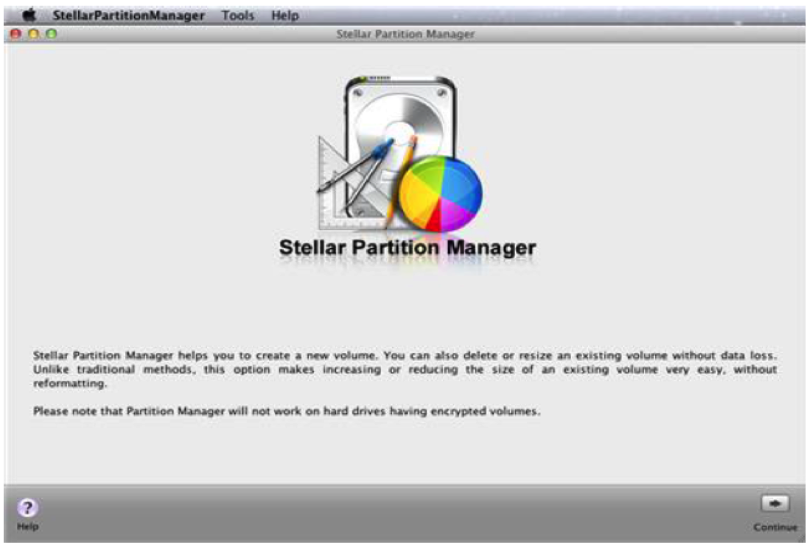
Addım 3 : basın Add toolbar 'düyməsinə və siz yaratmaq və bölüm ölçüsünü vermək üçün kaydırıcıyı hərəkət etmək istəyirəm bölüm adını vermək bir kiçik informasiya qutusu açılır.
Addım 4 : adı və ölçüsü verilməsi sonra, indi basın OK düyməsini.
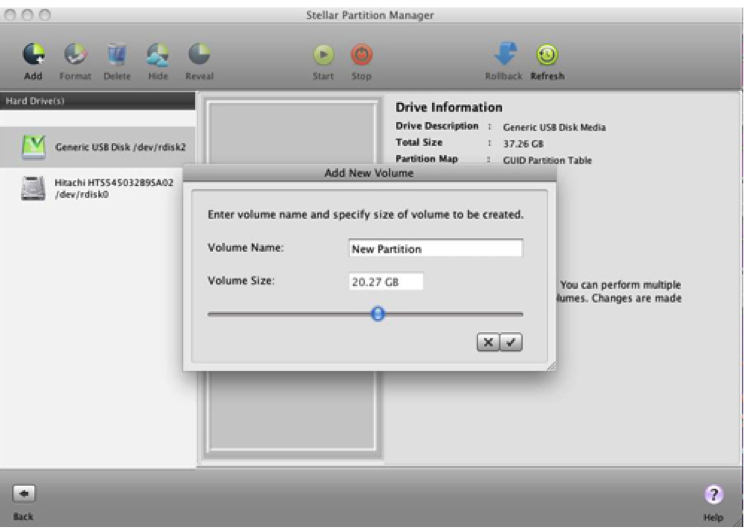
Addım 5 : görünür Növbəti pəncərədə, yeni bölüm əlavə olunacaq etmək vəzifəsi siyahısı . Basın Start bölümleme başlamaq toolbar 'düyməsinə .
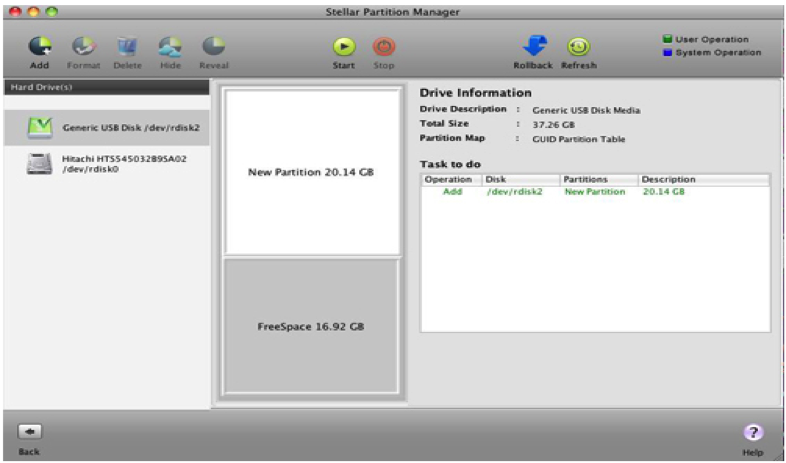
Addım 6: A xəbərdarlıq mesajı bir mesaj qutusu göstərilir. Seçilmiş partition mühüm məlumatların kifayət geri-up müdafiə var ki, təsdiq edin. Siz sonra basın əmin sonra davam yeni bölüm əlavə edin.
Addım 7: başa, bir pəncərə digər arakəsmələr ilə yanaşı, orta bölmesinde yeni bölüm göstərir görünür. Nəhayət, proqram bölümleme prosesi başa ki, göstərir. Oradan artıq yaradılmış arakəsmələr faylları qotur bilər.
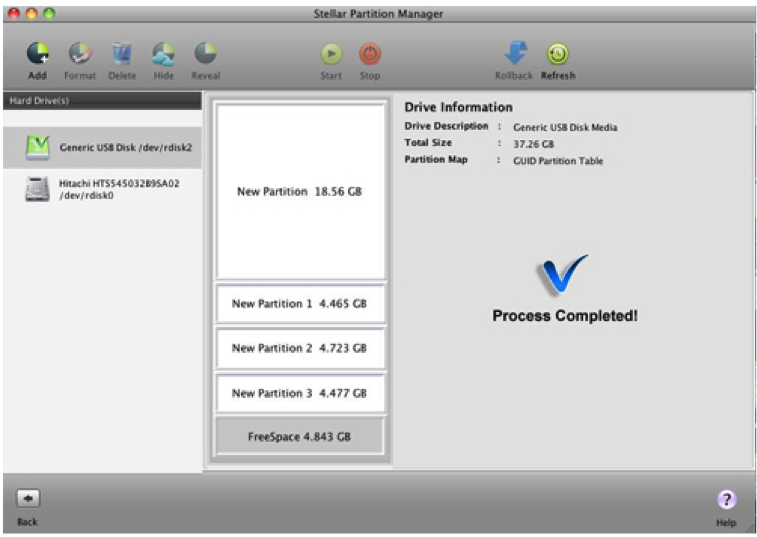
yuxarıda bələdçi ilə bir hər hansı bir anda bir sabit bölüm necə qaçırmayın. Siz kompüter idarə alət və ya partition proqram istifadə edə bilərsiniz.
Part 5 Necə Partition Hard Drive Lost Data bərpa etmək üçün
Bir sabit həmişə bu halda, birlikdə bölüm sabit itirilmiş data ilə gəlir bölüm, bir bölüm lazımdır sabit məlumat bərpa proqram siz geri data itirilmiş almaq kömək edir.

- təhlükəsiz və tamamilə səmərəli hər hansı bir storage cihaz itirilmiş və ya silinmiş faylları, şəkillər, audio, musiqi, e-poçt bərpa.
- zibil qutusu, sabit, yaddaş kartı, flash drive, digital kamera və kameralar məlumat bərpa dəstəkləyir.
- müxtəlif vəziyyətlərdə altında ani silinməsi, biçimlendirme, sabit korrupsiya, virus hücum, sistem qəza üçün məlumat bərpa dəstəkləyir.
- bərpa əvvəl Preview bir seçmə bərpa etmək üçün imkan verir.
- Desteklenen OS: Windows 10/8/7 / XP / Vista, iMac, MacBook, Mac Mac OS X (Mac OS X 10.6, 10.7 və 10.8, 10.9, 10.10 Yosemite, 10.10, 10.11 El Capitan, 10.12 Sierra) Pro və s.
Wondershare Data Recovery sabit (HDD və SSD), silinmiş / itirilmiş faylları və ya biçimlendirilmiş bölümü bərpa etməyə qadirdir xarici sabit , usb flash drive, yaddaş kartı, digital kamera, kamera, iPod, Music Player və mobil cihazlar bir çox növləri ( Nokia, Blackberry telefonlar və ICS daha yaşlı Android OS) ilə Telefonlar. Raw Recovery və ya Deep Scan rejimi kimi inkişaf etmiş bərpa rejimi təklif isə istifadə etmək olduqca asan `s:
Simple addımlar Hard Drive Lost Data bərpa etmək üçün
Addım 1: bərpa və sabit itirilmiş data bərpa etmək "Start" düyməsinə basın istədiyiniz faylları növünü seçin.

Addım 2: sizin data itirilmiş yer seçin. Siz yeri, siz seçimi bilərsiniz harada əmin deyilsə itirilmiş məlumatları tarama başlamaq üçün "Mən bölüm tapa bilmirəm".

Addım 3: faylları taramasını bir bölüm seçin.

tez scan sizin itirilmiş məlumat almaq mümkün olmadıqda, siz dərin itirilmiş data axtarış dərin scan bilərsiniz.
Addım 4: partition sabit itirilmiş məlumatları nəzərdən

Qeyd: bərpa partition sabit bu recoved faylları saxlamaq etməyin, bu üzerine olacaq.
Sərt disk
- Hard Drive Problemləri həll +
-
- Hard Drive edilməməsi Fix
- DIY Fix Hard Drive
- Hard Drive Deletion
- Clone Hard Drive
- Hard Disk Repair
- Hard Drive Crash ilə məşğul
- Laptop Hard Drive Crash dəyişdirin / Upgrade
- PS3 Hard Drive Crash dəyişdirin / Upgrade
- PS4 Hard Drive Crash dəyişdirin / Upgrade
- Format Hard Drive
- Backup Xarici Hard Drive
- Fix "Xarici Hard Drive tanınan deyil"
- Xarici Hard Drive təmiri
- Hard Drive Partition
- Mac Format Xarici Hard Drive
- Hard Drive Recovery +
- Toplanış & Hard Drive istifadə +






